На этой странице показан подробный процесс восстановления данных с вышедшего из строя компьютера Mac перед переустановкой macOS. Если у вас возникла та же проблема, просмотрите эту страницу, чтобы узнать, как получить данные с вышедшего из строя компьютера Mac перед переустановкой macOS:
| Рабочие решения | Пошаговое устранение неполадок |
|---|---|
| Решение 1. Создать загрузочный USB | ЗапуститеПрограмма для восстановления данных EaseUS Macна другом компьютере Mac > Создать загрузочный USB...Все шаги |
| Решение 2. Восстановить данные Mac | Подключите загрузочный USB к неисправному Mac > Загрузите компьютер с USB > восстановить данные...Все шаги |
Переустановка macOS удаляет все. Что я могу сделать
«Моя macOS Catalina была повреждена, и экран входа в систему не отображается. Если я переустановлю macOS из меню восстановления, будут ли удалены мое ранее установленное программное обеспечение и данные? И если да, то как я могу создать их резервную копию на жестком диске, данные и программное обеспечение очень важно для меня".
Переустановка macOS или macOS Recovery может помочь вам быстро и легко заменить текущую проблемную ОС на чистую версию. Технически говоря, простая переустановка macOSне стирает ни ваш диск, ни файлы. Вероятно, вам не нужно ничего удалять, если вы не продаете или не отдаете свой Mac или не имеете проблемы, требующей очистки. Кроме того, если вы подозреваете, что с загрузочным диском что-то не так, вы можете использовать Дисковую утилиту для сканирования и восстановления их с экрана восстановления, что может быть более быстрой и удобной альтернативой, чем удаление и переустановка macOS.

Как восстановить данные, когда Mac нужно очистить, и переустановить macOS
Если вы столкнулись с той же проблемой, о которой говорилось в начале статьи, то ваш компьютер поврежден, и вам следует подумать о полном перезапуске в режиме восстановления. В настоящее время вам необходимо использовать Дисковую утилиту в MacOS Recovery, чтобы сначала очистить жесткий диск Mac, а затем переустановить macOS.
Как всем известно, стирание данных с жесткого диска на Mac неизбежно приведет к потере данных и сделает файлы невосстановимыми. Как проще всего восстановить данные, когда Mac не запускается? Не волнуйтесь, есть EaseUSпрограммное обеспечение для восстановления данных Mac, которое позволяет вам создать загрузочный USB-накопитель на другом Mac, который хорошо работает, затем перезагрузить Mac с него и продолжить восстановление файлов. Особенно безопасно восстанавливать данные на системном диске в macOS 10.13 с загрузочного носителя. Полезно в любой чрезвычайной ситуации, без вторичного повреждения данных!
Теперь следуйте пошаговым инструкциям ниже, чтобы узнать, как восстановить данные с Mac, которые не запускаются и которым необходимо удалить и переустановить ОС. Все руководство будет разделено на две части: как создать загрузочный USB-носитель и как восстановить данные с загрузочного носителя.
Как создать загрузочный USB-носитель
Шаг 1.Установите и запустите EaseUS Data Recovery Wizard для Mac на другом компьютере Mac, выберите «Файл» > «Создать загрузочный USB». Затем выберите USB-накопитель для создания загрузочного диска.

- Предупреждение
- Создатель предложит стереть диск, чтобы перераспределить пространство, после чего он сможет записать загрузочные файлы на этот диск. Сделайте резервную копию всех файлов USB с помощьюEaseUS Todo Backup для Macперед процессом стирания.
Шаг 2.Программа начинает создавать пространство размером 2 ГБ и сохранять загрузочные файлы. Остальное место на USB-накопителе можно использовать для хранения.
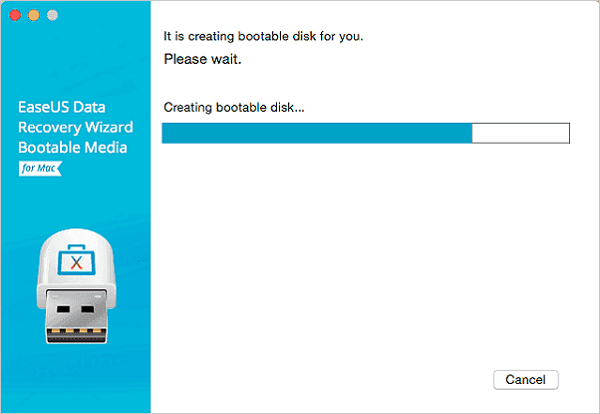
Шаг 3.После завершения следуйте инструкциям, чтобы загрузить поврежденный Mac с загрузочного диска и начать восстановление. Мы предлагаем вам восстановить данные на внешний жесткий диск.

Как восстановить данные с жесткого диска Mac
Шаг 1. Выберите раздел диска (это может быть внутренний HDD/SSD или съемный накопитель), где вы потеряли данные (файлы, документы, и прочее). Нажмите кнопку «Сканировать».

Шаг 2. Data Recovery Wizard немедленно просканирует выбранный том диска и отобразит результаты сканирования на левой панели.

Шаг 3. В результатах сканирования выберите файл(ы) и нажмите кнопку "Восстановить".

После восстановления данных вы можете использовать «Дисковую утилиту» для очистки диска Mac, а затем выбрать «Переустановить macOS», чтобы завершить переустановку.
Узнайте больше о мастере восстановления данных EaseUS для Mac
Программа восстановления данных EaseUS Mac позволяетвосстановить удаленные файлы из очищенной корзины, внутреннего/внешнего жесткого диска, SSD, поврежденной или отформатированной карты памяти, включая флешки, SD-карты, CF-карты, карты XD и MMC. Кроме того, это также позволяет вамвосстановить потерянный Word, Excel, PPT, и т.д.